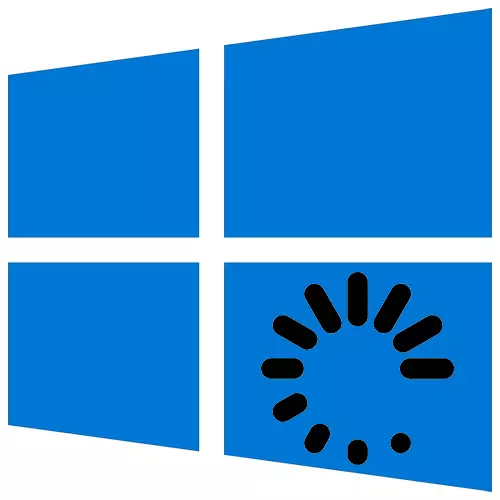
Tornar a carregar el sistema operatiu restableix tots els processos, allibera els recursos informàtics, fallades de programari elimina i corregeix molts altres errors. Aquest és un simple, però de vegades un procediment indispensable que es pot realitzar de diferents maneres.
Reinici de Windows 10.
El reinici en si pot durar diferents moments, però no es requereix més d'un minut del seu llançament. Reinicieu Windows 10 pot ser instantània, però es pot planificar aquesta operació per a una data i hora específiques. El sistema té els seus propis fons per a això, però es pot utilitzar i programari de tercers.Mètode 1: apagada automàtica Wise
Wayz Auuto d'apagada és una eina gratuïta i convenient perquè s'apagui automàticament i reiniciar el sistema, la sortida d'ella, submergir-se en suspensió o hibernació.
- Executeu el fitxer d'instal·lació, accepti les condicions de revelat i feu clic a "Següent".
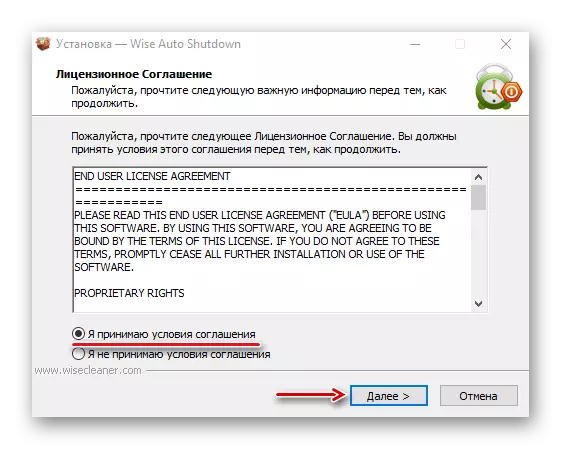
Seleccioneu el directori d'instal·lació i feu clic a "Següent". instal·lació completa.
- Apagat Executar Wise Acte. En el bloc de "selecció de tasques", prenem nota de "reinici". En el bloc "Time", indicar quan es vol tasca. A la part inferior es pot incloure un recordatori de cinc minuts abans que es compleixi la tasca. Feu clic a "Executar".
- Feu clic a la icona "Inici" i obrir PowerShell o, si no hi ha cap element no, fem servir la cerca.
- Entrem en la comanda shutdown / r i premi "ENTER".
- Una altra forma de reiniciar el sistema amb l'ajuda d'Paverell és una ordre REINICI D'UN ORDINADOR.
- A la finestra "Executar" (Win + R), introdueixi la comanda taskschd.msc i feu clic a "OK".
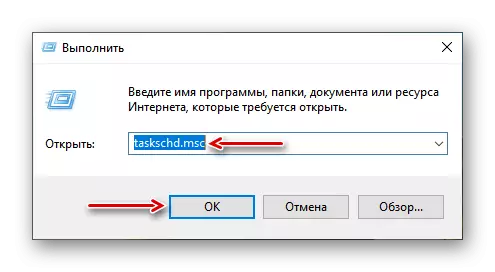
Ara que ha après diverses maneres de reiniciar Windows 10, après a fer un instant, en diferit, així com un sistema de reinici d'emergència, i el més important, descobert que no cal ser un usuari experimentat.
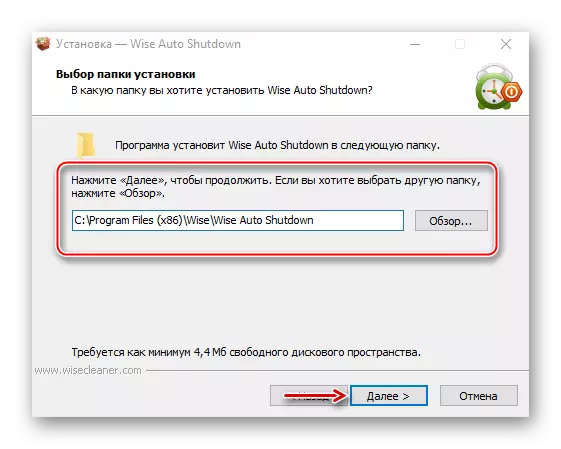
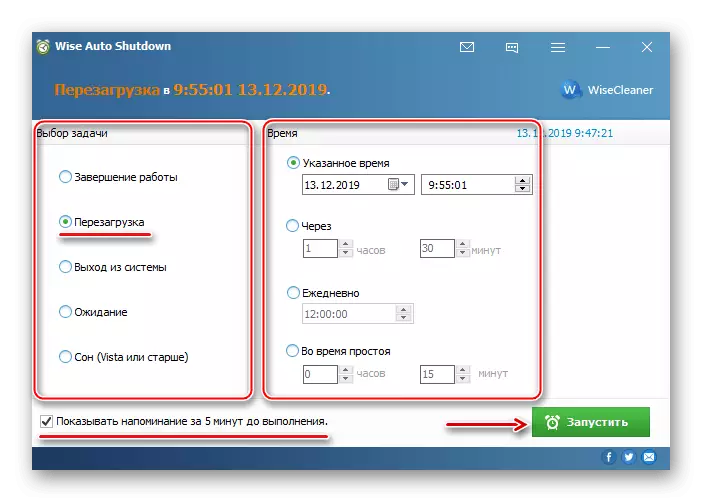
El programa restant abans de reiniciar estarà en l'àrea de notificació. A partir d'aquí es pot obrir i cancel·lar la tasca.
Mètode 2: Menú de Windows 10
Reinici a través del menú "Inici" és la forma més òbvia i popular. Obriu el menú de Windows 10, feu clic a la icona d'apagada i seleccioneu "Reiniciar".
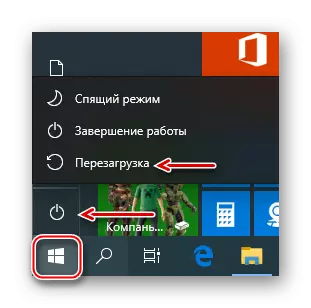
Una altra opció és fer clic dret sobre el botó "Inici" o premi el Win + X combinació de tecles, obriu la pestanya "Apagar o sistema" i feu clic a "Reiniciar".
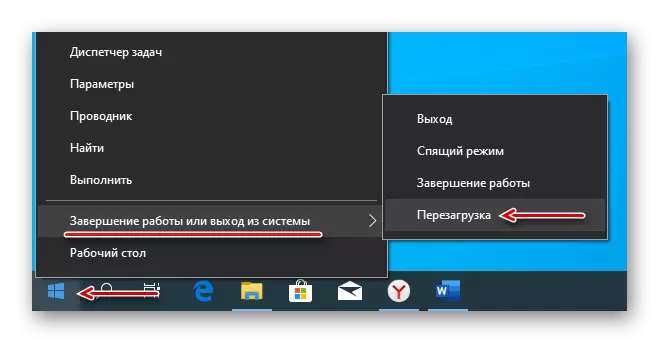
Mètode 3: tecles d'accés ràpid
L'ús de les combinacions de certs botons en el teclat, pot realitzar tasques que normalment requereixen l'ús de l'ratolí. Penseu les tecles d'accés ràpid que participen en el reinici de sistema.
A l'estar a l'escriptori, feu clic a Win + F4, trucar a la finestra de l'acabament de Windows, en el "Què ha de fer un equip", el "Reiniciar" i feu clic a "OK".

La segona combinació de tecles - Win + L. Feu clic en ells i obtenir a la pantalla de bloqueig, feu clic a la icona d'apagada a la cantonada inferior dreta i seleccioneu "Reiniciar".

De la mateixa manera, fer un reinici de sistema després de prémer la combinació Ctrl + Alt + Supr. Aquí podeu reiniciar d'emergència. Per a això, l'abraçadora Ctrl, i després la icona d'apagada. Es recomana aquest mètode per dur a terme només com a últim recurs, ja que es perdran totes les dades incompletes.
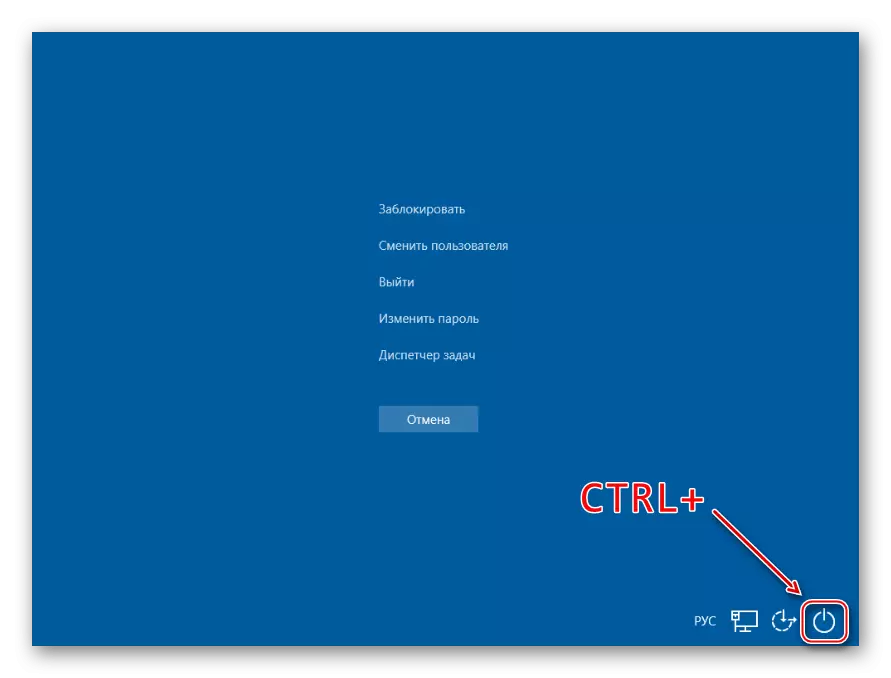
L'aplicació PowerShell és una font de petxina oberta "línia d'ordres", dissenyat per controlar els processos i el sistema operatiu. Va ser dissenyat principalment per als administradors de sistemes, però fins i tot un usuari novell pot reiniciar l'ordinador amb la seva ajuda.
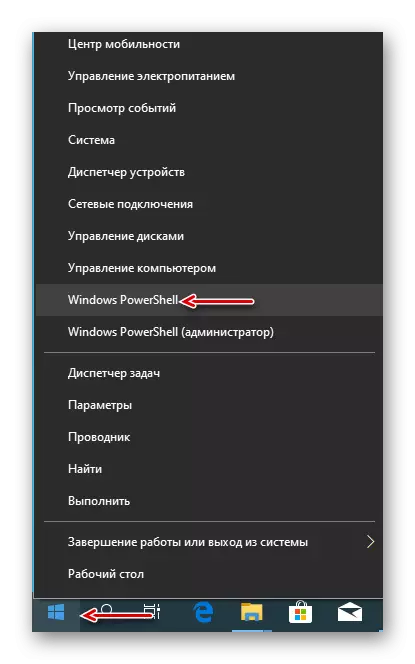
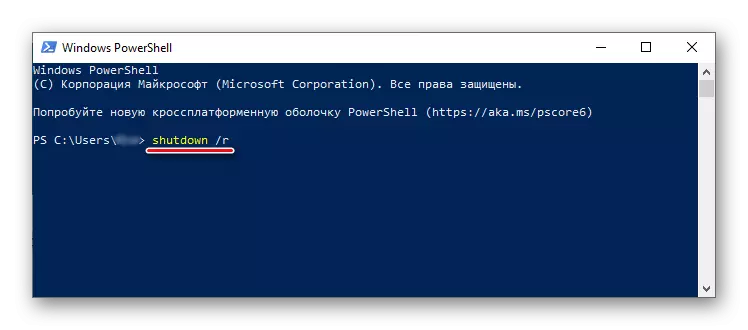
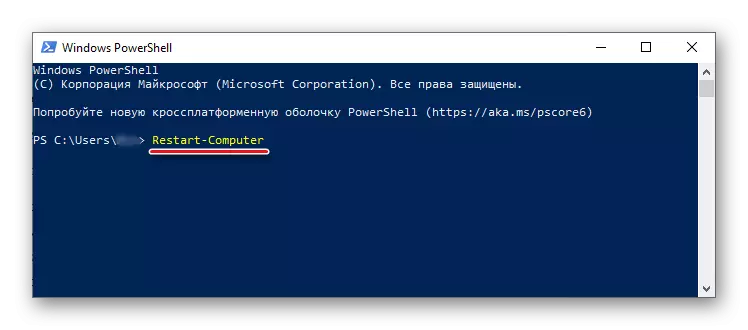
Mètode 5: "Programador de tasques"
El "Programador de tasques" s'utilitza per crear i gestionar les tasques, així com la seva execució automàtica en el moment especificat. Es pot configurar el reinici de sistema en aquesta manera:
